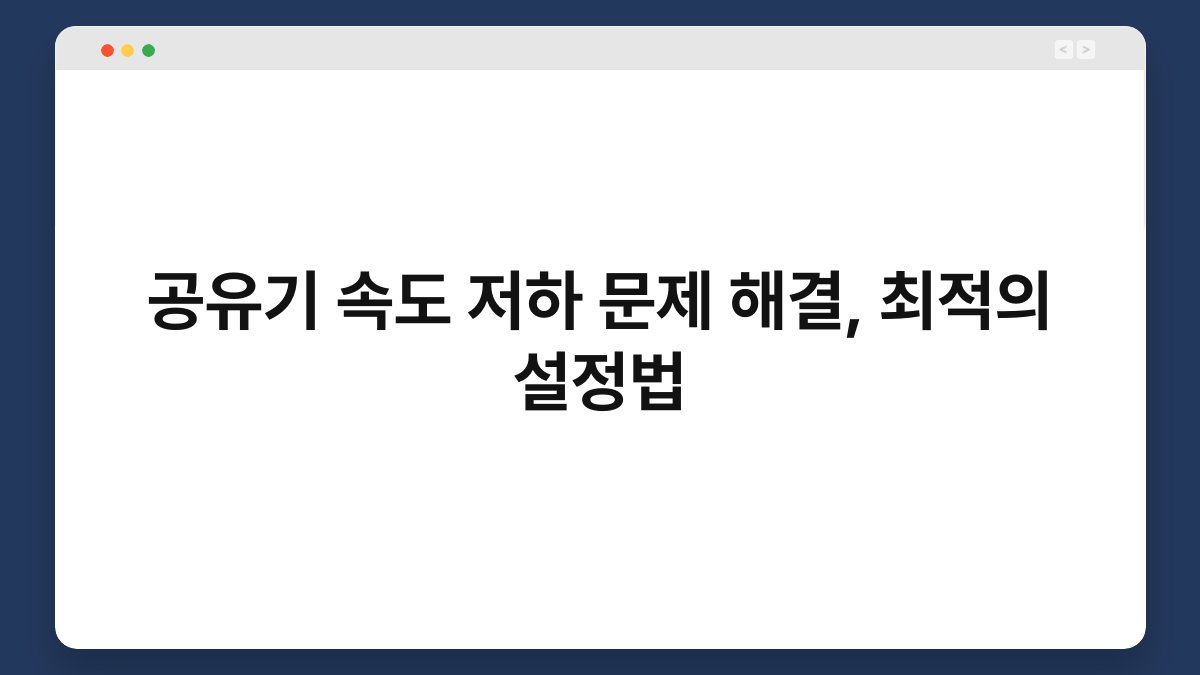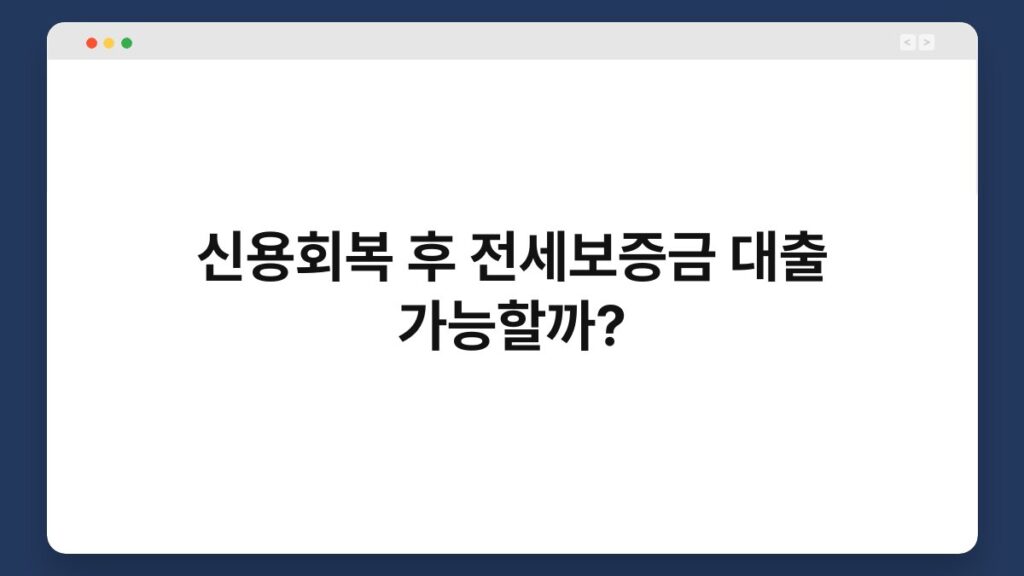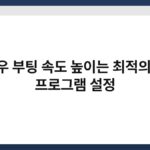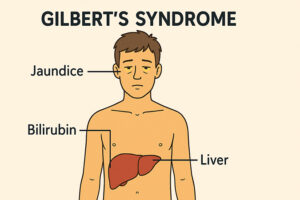인터넷 속도가 느려지는 문제는 많은 분들이 겪는 흔한 고민입니다. 특히, 온라인 게임이나 스트리밍 서비스를 자주 이용하는 분들에게는 더욱 치명적이죠. 이 글에서는 공유기 속도 저하 문제를 해결하기 위한 최적의 설정법을 소개하겠습니다. 속도 저하의 원인을 파악하고, 간단한 설정 변경으로 빠른 인터넷을 되찾는 방법을 알아보세요. 끝까지 읽으시면, 속도 문제를 해결할 수 있는 유용한 팁을 얻으실 수 있습니다.
🔍 핵심 요약
✅ 공유기 위치를 조정하면 신호 강도를 높일 수 있어요.
✅ 주파수 대역을 변경하여 속도를 개선할 수 있습니다.
✅ 불필요한 기기를 차단하면 대역폭을 확보할 수 있어요.
✅ 펌웨어 업데이트는 성능 향상에 큰 도움이 됩니다.
✅ QoS 설정으로 중요 기기의 속도를 우선시할 수 있습니다.
공유기 위치 조정하기
신호 강도를 높이는 방법
공유기의 위치는 인터넷 속도에 큰 영향을 미칩니다. 가령, 벽이나 가구에 가려진 위치에 있을 경우 신호가 약해질 수 있습니다. 따라서, 공유기를 집의 중앙에 두는 것이 이상적입니다. 이렇게 하면 모든 방에서 고른 신호를 받을 수 있어요.
장애물 제거하기
또한, 주변에 전자기기나 금속 물체가 많으면 신호가 간섭을 받을 수 있습니다. 불필요한 장애물을 제거하고 공유기를 높은 곳에 두면 신호가 더 잘 전달됩니다. 이처럼 간단한 위치 조정만으로도 속도 개선 효과를 느낄 수 있습니다.
| 공유기 위치 조정 | 설명 |
|---|---|
| 중앙에 두기 | 신호 강도 향상 |
| 장애물 제거하기 | 간섭 최소화 |
주파수 대역 변경하기
2.4GHz와 5GHz의 차이
공유기는 일반적으로 2.4GHz와 5GHz 두 가지 주파수 대역을 지원합니다. 2.4GHz는 넓은 범위를 커버하지만 속도가 느린 반면, 5GHz는 빠르지만 범위가 좁습니다. 사용 환경에 따라 적절한 대역을 선택하는 것이 중요해요.
대역 변경 방법
설정 페이지에 접속하여 주파수 대역을 변경할 수 있습니다. 만약 주변에 5GHz를 지원하는 기기가 많다면, 5GHz로 변경하여 속도를 높여 보세요. 이를 통해 더욱 쾌적한 인터넷 환경을 경험할 수 있습니다.
| 주파수 대역 변경 | 설명 |
|---|---|
| 2.4GHz vs 5GHz | 속도와 범위의 차이 |
| 대역 변경 방법 | 설정 페이지 이용 |
불필요한 기기 차단하기
대역폭 관리
가정에서 여러 기기를 동시에 사용하면 대역폭이 분산되어 속도가 느려질 수 있습니다. 이럴 때는 사용하지 않는 기기를 차단하는 것이 좋습니다. 불필요한 기기를 차단하면 남은 대역폭을 중요한 기기에 할당할 수 있어요.
기기 관리 방법
공유기 관리 페이지에서 연결된 기기를 확인하고, 필요 없는 기기를 차단하면 됩니다. 이렇게 함으로써 더욱 안정적인 인터넷 속도를 유지할 수 있습니다.
| 기기 차단하기 | 설명 |
|---|---|
| 대역폭 관리 | 속도 개선 효과 |
| 기기 관리 방법 | 공유기 페이지 활용 |
펌웨어 업데이트하기
최신 버전으로 유지하기
공유기의 펌웨어는 성능에 많은 영향을 미칩니다. 최신 버전으로 업데이트하면 보안과 속도 모두 개선될 수 있습니다. 주기적으로 업데이트를 확인하는 것이 좋습니다.
업데이트 방법
공유기 관리 페이지에서 업데이트 옵션을 찾아 클릭하면 됩니다. 간단한 과정으로 성능 개선 효과를 누릴 수 있으니 정기적으로 확인해 보세요.
| 펌웨어 업데이트 | 설명 |
|---|---|
| 최신 버전 유지 | 성능 향상 |
| 업데이트 방법 | 관리 페이지 이용 |
QoS 설정하기
QoS란 무엇인가?
QoS(Quality of Service)는 네트워크에서 특정 기기나 서비스의 속도를 우선시하는 기능입니다. 이를 통해 게임이나 스트리밍과 같은 중요한 작업의 속도를 보장할 수 있어요.
QoS 설정 방법
공유기 설정에서 QoS 기능을 활성화하고, 우선순위를 설정하면 됩니다. 이 방법으로 인터넷 속도를 더욱 효율적으로 관리할 수 있습니다.
| QoS 설정하기 | 설명 |
|---|---|
| QoS의 정의 | 서비스 우선순위 설정 |
| 설정 방법 | 공유기 관리 페이지 활용 |
자주 묻는 질문(Q&A)
Q1: 공유기 속도가 느린 이유는 무엇인가요?
A1: 여러 요인이 있을 수 있습니다. 위치, 장애물, 기기 수 등이 속도에 영향을 미칩니다.
Q2: 주파수 대역 변경은 어떻게 하나요?
A2: 공유기 설정 페이지에 접속하여 주파수 대역을 선택하면 됩니다.
Q3: 펌웨어 업데이트는 얼마나 자주 해야 하나요?
A3: 보통 1~3개월에 한 번씩 확인하는 것이 좋습니다.
Q4: QoS 설정이 필요한가요?
A4: 게임이나 스트리밍을 자주 한다면 QoS 설정이 유용합니다.
Q5: 공유기를 재부팅하면 속도가 개선될까요?
A5: 네, 가끔 재부팅하면 메모리가 초기화되어 속도가 개선될 수 있습니다.
지금까지 공유기 속도 저하 문제를 해결하기 위한 최적의 설정법을 알아보았습니다. 간단한 조정만으로도 빠른 인터넷을 되찾을 수 있으니, 오늘부터 하나씩 시도해 보세요. 속도 문제를 해결하고 쾌적한 인터넷 환경을 누리시길 바랍니다.